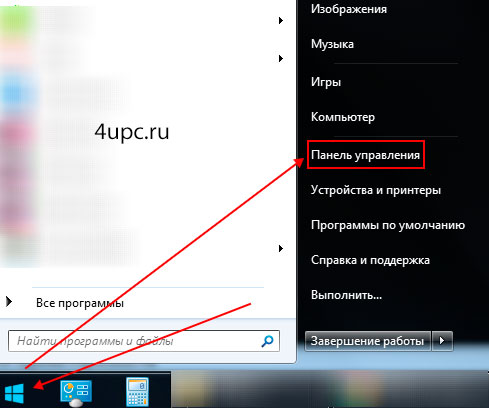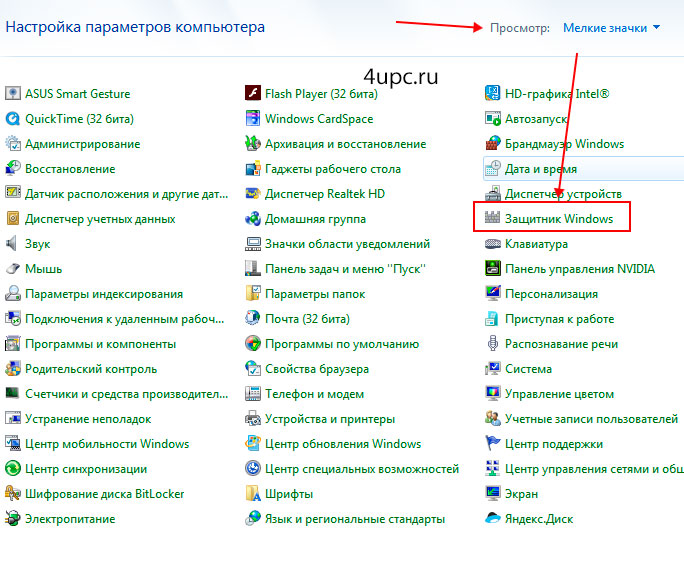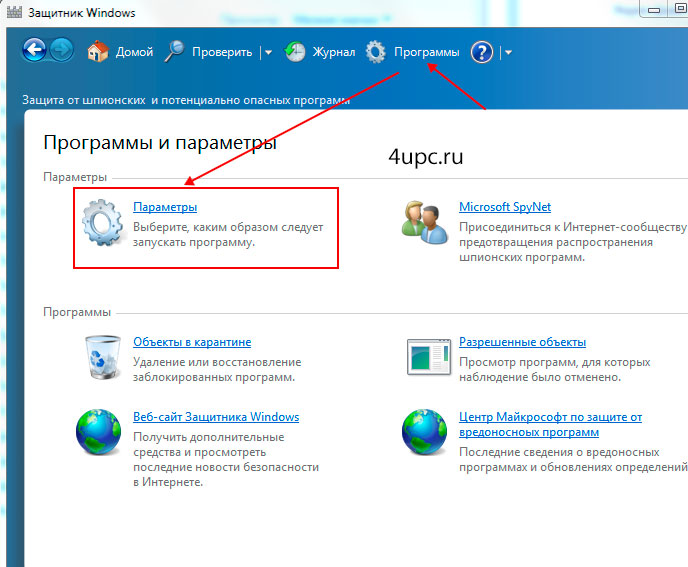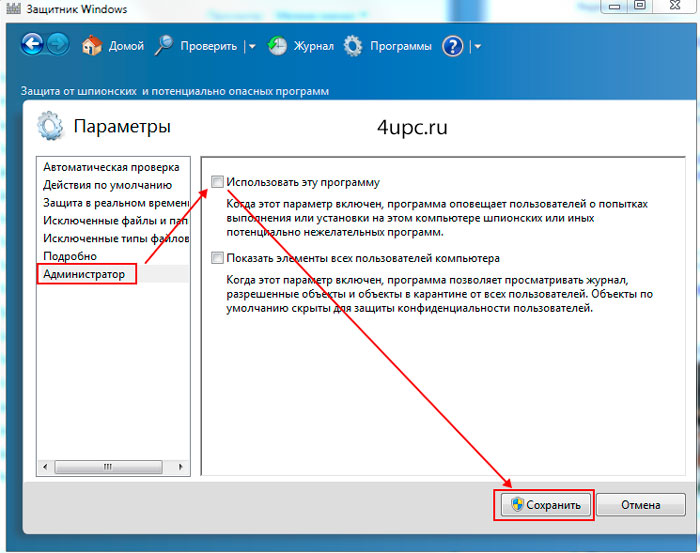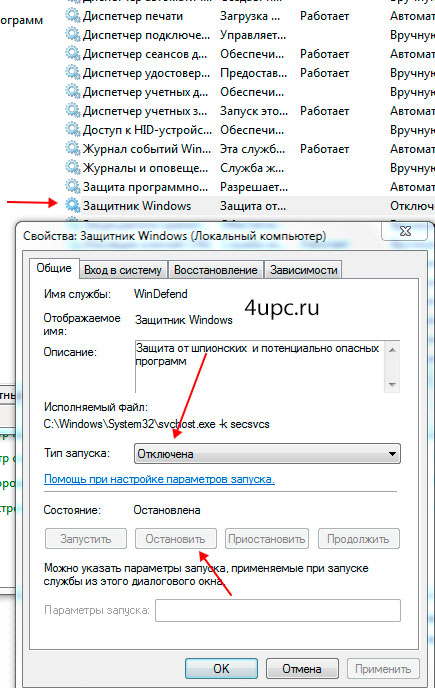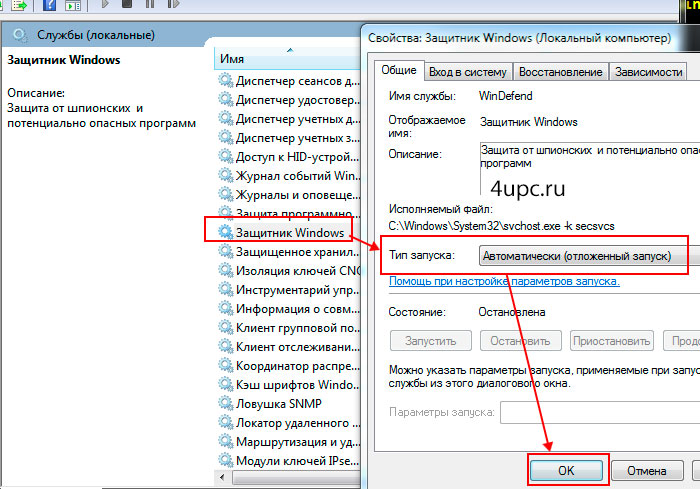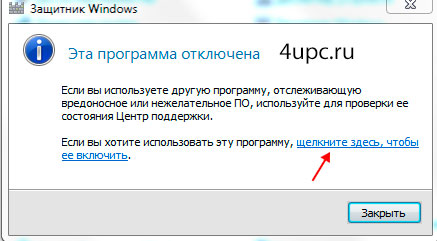Да, вы не ошиблись. Это бесплатная версия знаменитого антивируса Kaspersky Free. В одном из прошлых уроков я уже рассказывал про то, как можно бесплатно продлевать антивирус Касперского с помощью журнальных ключей. В этом же уроке разберем первое бесплатное решение от именитой лаборатории, которое стало доступно с середины января 2016 года.
— Регулярная проверка качества ссылок по более чем 100 показателям и ежедневный пересчет показателей качества проекта.
— Все известные форматы ссылок: арендные ссылки, вечные ссылки, публикации (упоминания, мнения, отзывы, статьи, пресс-релизы).
— SeoHammer покажет, где рост или падение, а также запросы, на которые нужно обратить внимание.
SeoHammer еще предоставляет технологию Буст, она ускоряет продвижение в десятки раз, а первые результаты появляются уже в течение первых 7 дней. Зарегистрироваться и Начать продвижение